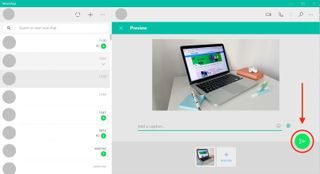WhatsApp で消えた写真やビデオを送信する方法を知っていれば、チャット友達よりも有利になります。
WhatsApp は最近、View Once と呼ばれる新しい Snapchat のような機能を公開しました。これにより、後ですべてのチャット ログから自動的に削除されるメディアを交換できるようになります。この機能を使用するには、WhatsApp の使用中に写真またはビデオを共有するたびに、[一度見る] アイコンをタップする必要があります。
現時点で、WhatsApp は世界で最も人気のあるチャット アプリの 1 つであり、 毎月推定 20 億人のユーザー(新しいタブで開きます)が世界中でメッセージを交換しています。
- 現時点でのWhatsAppの最良の代替品をいくつか紹介します
- 入門?WhatsAppメッセンジャーをダウンロードする方法は次のとおりです。
- WhatsApp Web と WhatsApp デスクトップの使用方法
WhatsApp アプリを更新したばかりで、新しい機能を試してみたいと思っている方のために、その仕組みを説明します。以下に、iOS、Android、およびデスクトップデバイスのWhatsAppで消えた写真やビデオを送信する方法に関するガイドを示します。
ただし、注意すべき点が 1 つあります。Snapchat とは異なり、WhatsApp は受信ユーザーが写真やビデオのスクリーンショットを撮っても送信者に通知しないため、コピーを保存できないという保証はありません。
iOSのWhatsAppで消えた写真やビデオを送信する方法
1 . iPhone 用 WhatsApp アプリ(新しいタブで開きます)で、消える写真またはビデオを送信したい相手とのチャットをタップします。カメラアイコンを選択して続行します。
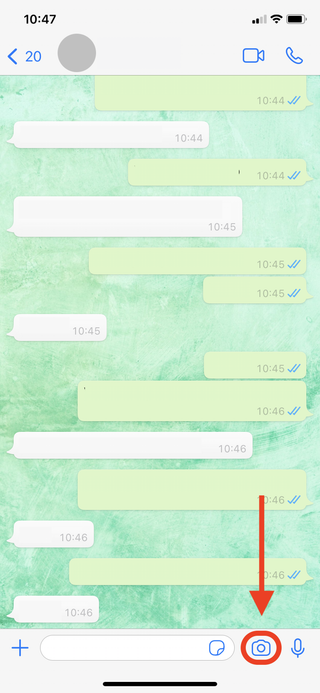
2.次に、円形のシャッター アイコンをタップして写真を撮るか、長押ししてビデオを録画します。または、ギャラリー アイコンを選択して既存のメディアを送信します。
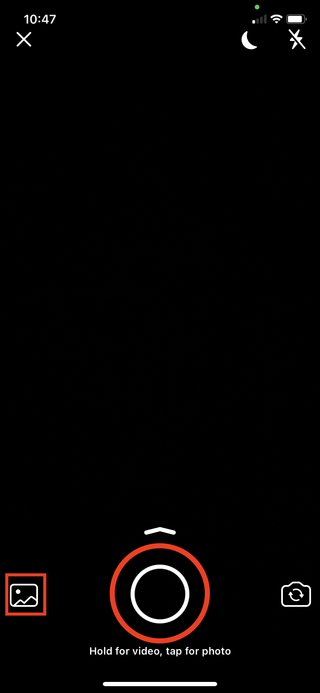
3.写真またはビデオをキャプチャまたは選択したら、「一度だけ表示」アイコン をタップします。これは、画面の下部近くの [キャプションを追加] ボックスの隣にあります。
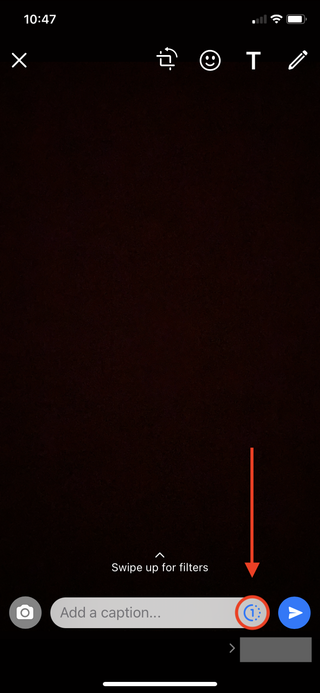
4.この機能を初めて使用する場合は、新しいウィンドウが開き、View Once の仕組みが説明されます。この段階では、 「詳細」 オプションをタップして詳細を読むか、「OK」を選択してプロセスを完了することができます。
最後に「送信」アイコンをタップすれば完了です。新しい View Once 写真またはビデオを送信するたびに、上記の手順を繰り返す必要があることに注意してください。
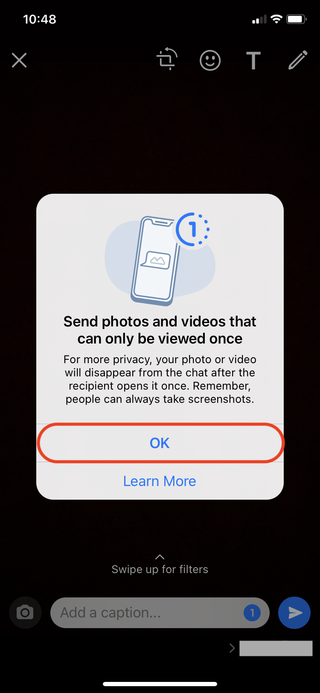
AndroidのWhatsAppで消えた写真やビデオを送信する方法
1 . iOS と同様に、Android 用 WhatsApp アプリ(新しいタブで開きます)で、消える写真またはビデオを送信したい相手とのチャットをタップします。カメラアイコンを選択して続行します。
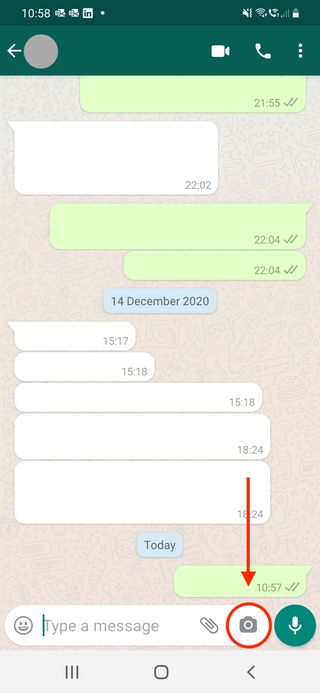
2.新しい写真を撮ったり、ビデオを録画したり、写真ライブラリから 既存のメディアを選択したりできます。
写真またはビデオを選択またはキャプチャしたら、次のスクリーンショットに示すように、[一度だけ表示] アイコンをタップします。
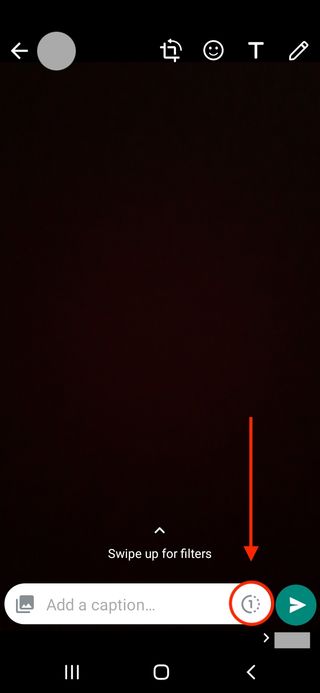
3.この機能を初めて使用する場合は、View Once の仕組みを説明する新しいウィンドウがポップアップ表示されます。この段階では、「詳細」オプションをタップして詳細を読むか、「OK」を選択してプロセスを完了することができます。
それ以外の場合は、以下に示すように「送信」アイコンをタップします。すべて完了!新しい View Once 写真またはビデオを送信するたびに、上記の手順を繰り返す必要があることに注意してください。
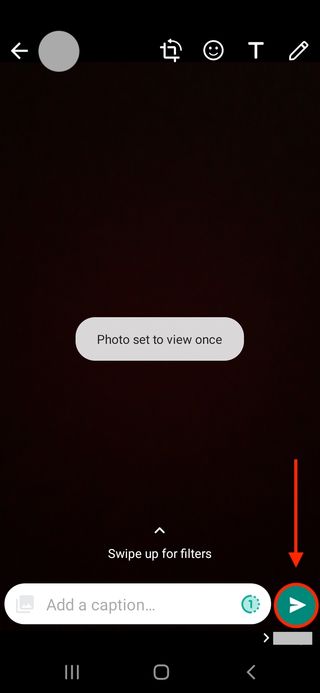
デスクトップのWhatsAppで消えた写真やビデオを送信する方法
1 . WhatsApp ウェブ(新しいタブで開きます)またはWhatsApp デスクトップ(新しいタブで開きます)で、消える写真またはビデオを送信したい相手とのチャットをクリックします。「添付」アイコンを選択して続行します。
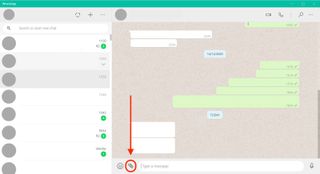
2.この段階で、Web カメラを使用して新しい写真やビデオをキャプチャするか、コンピュータ上のフォルダから既存のメディアを選択するかを決定できます。
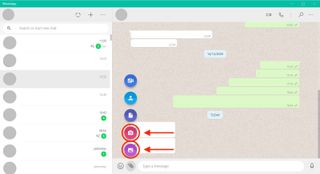
3.この機能を初めて使用する場合は、View Once の仕組みを説明する新しいウィンドウがポップアップ表示されます。この段階では、「詳細」オプションをクリックして詳細を読むか、「OK」を選択してプロセスを完了することができます。
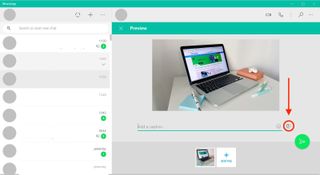
4.最後に、以下に示すように「送信」アイコンをクリックします。すべて完了!
新しい View Once 写真またはビデオを送信するたびに、上記の手順を繰り返す必要があることに注意してください。